
نظرًا لأن Google أصبح مهتمًا بشكل متزايد بتجربة المستخدم لمواقع الويب ، فإن تحسين موقعك للحصول على إشارات الترتيب الأعلى للنظام الأساسي أمر بالغ الأهمية. من بين أهم العوامل التي يجب الانتباه إليها سرعة الصفحة وأوقات التحميل.
إحدى أسرع الطرق وأسهلها لتحسين سرعة الموقع وأدائه هي تمكين الضغط في ووردبريس. هناك احتمال أن يقوم مضيف الويب الخاص بك تلقائيًا بتمكين ضغط GZIP لك. إذا لم يكن الأمر كذلك ، فهناك طرق يمكنك من خلالها الاهتمام بهذه المهمة الحاسمة بنفسك.
في هذا المنشور ، سنشرح ما هو ضغط GZIP وكيف يعمل. ثم سنناقش كيفية التحقق ومعرفة ما إذا كان ضغط GZIP يعمل على موقعك ، وإذا لم يكن كذلك ، فسنناقش الطرق الثلاث التي يمكنك استخدامها لتمكين الضغط على ووردبريس. هيا بنا نبدأ!
جدول المحتويات
ما هو ضغط GZIP؟
GZIP هو تنسيق ملف وتطبيق برمجي يستخدم لضغط الملفات وفك ضغطها. تم إنشاؤه بواسطة Jean-loup Gailly و Mark Adler ، وتم إصداره كبديل مجاني لبرنامج الضغط المستخدم في أنظمة Unix المبكرة.
كما هو الحال مع برنامج ووردبريس ، كان GZIP مخصصًا للاستخدام مع GNU ( برنامج مجاني مفتوح المصدر ). الحرف "G" في "GZIP" مأخوذ من "GNU".
لا يعمل ضغط GZIP على الصور ، وهو عبارة عن حقيبة مختلطة عندما يتعلق الأمر بملفات الوسائط. على سبيل المثال ، يتم ضغط بعض ملفات الصور مثل MPEGs و WAVs جيدًا باستخدام GZIP. قد يزداد حجم أنواع الملفات الأخرى ، مثل ملفات MP3 ، إذا حاولت ضغطها.
من المهم أيضًا ملاحظة أنه يجب تمكين ضغط GZIP على خادم الويب الخاص بك قبل أن تتمكن من تمكين ضغط الملفات والمجلدات. بعد قليل ، سنناقش كيفية تحديد ما إذا كان خادم الويب لديك قد تم تمكين GZIP أم لا.
من جانب العميل ، تدعم جميع متصفحات الويب الحديثة ضغط GZIP ، وتطلبه تلقائيًا عند إجراء طلبات HTTP. هذا يعني أنه يمكنك توقع حصول جميع المستخدمين على فوائد ضغط GZIP بمجرد تمكينه.
لماذا يعتبر ضغط GZIP مهمًا؟
يتم مواجهة الضغط بشكل شائع في عالم الكمبيوتر. ببساطة ، إنها طريقة سهلة للغاية لتجميع الكثير من الملفات معًا في ملف واحد أصغر . يساعد هذا في التخفيف من بعض المشكلات التي تنشأ عن وجود عدد كبير جدًا من الملفات الكبيرة على موقعك ، مما قد يؤدي إلى إبطاء أوقات تحميل صفحات الويب الخاصة بك.
هذا مهم لأن موقع الويب بطيء التحميل يمكن أن يؤثر سلبًا على تجربة المستخدم ويعيق التحويلات. في الواقع ، وفقًا لـ Neil Patel ، يتوقع 47 بالمائة من المستهلكين تحميل صفحة ويب في ثانيتين أو أقل . إذا كنت تدير شركة تجارة إلكترونية ، فإن ما يصل إلى 79 بالمائة من العملاء يقولون إنهم أقل عرضة للشراء من موقع ويب إذا كان يوفر تجربة سيئة.
يمكن أن تشغل صفحات الويب مساحة كبيرة على الخادم نظرًا لأحجام الملفات الكبيرة ، خاصةً ملفات JavaScript التي تحظر العرض (أو JavaScript W3). هذا هو السبب في أنه يجب عليك ضغط ملفات JavaScript من هذه الأنواع قدر الإمكان.
لحسن الحظ ، هناك الكثير من الأدوات التي يمكن أن تساعدك في تشخيص مشكلات تحميل الصفحة ، بما في ذلك Google Pagespeed Insights و GTmetrix و Pingdom . بمجرد اكتشاف مشكلة في الأداء ، يمكنك اتخاذ إجراء لحلها.
كيف يعمل الضغط في ووردبريس؟
يتم استخدام مزيج من لغات الكمبيوتر - HTML و CSS و JavaScript - في جميع مواقع الويب الحديثة تقريبًا. إذا قمت بتقليلها إلى أبسط أشكالها ، فستجد أن مواقع الويب هي في الأساس ملفات نصية . هذا يعني أن هناك طرقًا مختلفة يمكنك من خلالها تحسين بيانات موقعك.
على سبيل المثال ، يعد التصغير أحد الأساليب المستخدمة غالبًا لتمكين ضغط النص في ووردبريس. يمكنك أيضًا ضغط المكونات بضغط GZIP ، وهو ما يعادل ضغط الملفات لمواقع الويب. إنها عملية تقليل أحجام ملفات موقع الويب الخاص بك (بما في ذلك ملفات HTML و JavaScript و CSS).
عندما ينتقل المستخدمون إلى موقع الويب الخاص بك ، تقوم المستعرضات الخاصة بهم بتنزيل هذه الملفات النصية ، وستبدأ في عرض موقع الويب وفقًا للرمز الموجود بداخلها. ثم يتم ترجمة هذا الرمز إلى شيء يمكن قراءته وفهمه للمستخدمين البشريين.
ومع ذلك ، لا تتطلب المتصفحات كل المساحة البيضاء الإضافية والتنسيقات الإضافية المستخدمة لتحسين قابلية القراءة للبشر. طالما أن المتصفح يمكنه تحليل محتوى الكود ، فيمكن كتابته في كتلة نصية واحدة طويلة.
لذلك ، فإن ضغط GZIP في ووردبريس يزيل التنسيق المستخدم بشكل أساسي لفهم الإنسان . يؤدي تقليل طول الكود بهذه الطريقة أيضًا إلى تقليل حجم الملف الذي يحتوي عليه.
يمكن لضغط GZIP في ووردبريس أن يفعل العجائب لأداء موقع الويب الخاص بك ، خاصة عندما يتعلق الأمر بتحسين أوقات تحميل الصفحة. إذا سبق لك البحث عن "كيفية استخدام ملف بتنسيق gzip" ، فهذه هي المقالة المناسبة لك.
كيفية تحديد ما إذا كان ضغط GZIP ممكنًا في ووردبريس
قد يقوم مضيف الويب الخاص بك بتمكين الضغط في ووردبريس بشكل افتراضي أثناء عملية إعداد الحساب. ومع ذلك ، هذا ليس هو الحال دائمًا. يمكنك التحقق لمعرفة ما إذا كان لديك ضغط GZIP ممكّنًا بالفعل بطريقتين مختلفتين.
واحدة من أسرع الطرق وأسهلها هي استخدام مدقق عبر الإنترنت مثل Base64.Guru's Gzip Test :
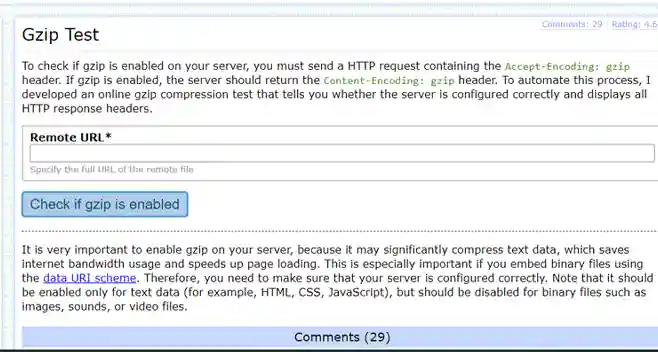
تتشابه عملية التحقق من ضغط GZIP إلى حد كبير بغض النظر عن أداة اختبار GZIP التي تحددها. كل ما عليك فعله هو توفير عنوان URL لموقع الويب الخاص بك ، ثم إجراء البحث:
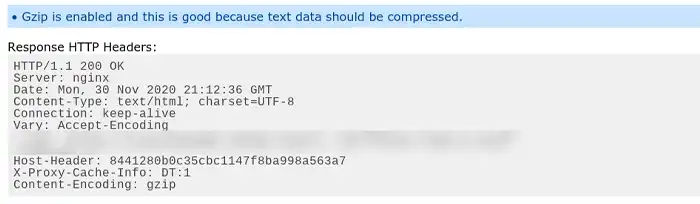
ستستجيب الأداة بإحدى طريقتين :
- سيخبرك أن موقعك يدعم GZIP ، ويوضح لك مقدار المساحة التي تم توفيرها عبر الضغط.
- سيخبرك أنه لم يتم تمكين GZIP لديك.
يمكنك أيضًا التحقق لمعرفة ما إذا كان المستعرض الخاص بك يتلقى ترميز المحتوى: رأس GZIP في الاستجابة من خادم الويب. إذا كنت تستخدم Chrome ، فافتح موقعك في علامة تبويب المتصفح ، ثم انقر بزر الماوس الأيمن في أي مكان بالصفحة وحدد فحص لفتح أدوات المطور .
بعد ذلك ، انتقل إلى Network وانقر على اسم الصفحة الرئيسية. حدد علامة التبويب Headers ، ثم قم بالتمرير لأسفل للعثور على قسم Response Headers :
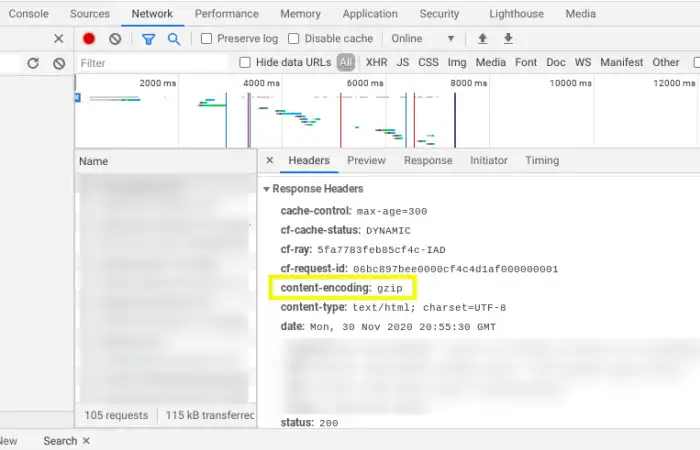
هناك ، سترى ما إذا كان ضغط GZIP ممكنًا أم لا.
يجدر التأكيد على أن ضغط GZIP هو في الواقع شيء تحتاج إلى تمكينه من جانب الخادم ، وليس في ووردبريس . عندما تستضيف مع شركات مثل Cloudways أو Kinsta ، فسيتم تمكين هذه الميزة بالفعل كجزء من حزم الاستضافة القياسية الخاصة بهم . بالنسبة لبعض مضيفي الويب الآخرين ، الأمر متروك لك لتمكين ضغط GZIP في ووردبريس.
كيفية تمكين ضغط GZIP في ووردبريس (3 طرق)
إذا قررت أن ضغط GZIP في ووردبريس لم يتم تمكينه بعد ، فهناك عدة طرق يمكنك استخدامها لتشغيله. أدناه ، سنغطي خيارات تمكين ضغط GZIP في ووردبريس، بما في ذلك طرق مطوري الويب ذوي الخبرة ومستخدمي ووردبريس المبتدئين على حد سواء.
1. قم بتمكين ضغط GZIP في ووردبريس عن طريق تحرير ملف htaccess الخاص بك يدويًا
يعد تحرير ملف htaccess الخاص بك من أكثر الطرق شيوعًا لتمكين ضغط GZIP في ووردبريس . ومع ذلك ، تتضمن هذه الطريقة المعينة تعديل كود موقعك ، والذي يأتي مع خطر كسر شيء ما. هذا ملف خادم حساس ، وقد تتسبب خطوة واحدة خاطئة في حدوث الكثير من المشاكل.
لتقليل احتمالية الإضرار بموقع ووردبريس الخاص بك ، تأكد من حفظ نسخة من الملف الأصلي قبل إجراء أي تغييرات. أيضًا ، تذكر عمل نسخة احتياطية من موقع ووردبريس الخاص بك ! بمجرد تغطية هذه القواعد ، حان الوقت لبدء العمل.
يجب أن يكون ملف .htaccess في المجلد الجذر لموقعك على الويب . أفضل طريقة للوصول إلى هذا الملف هي من خلال عميل بروتوكول نقل الملفات (FTP) . بمجرد تحديد موقع هذا الملف ، يمكنك إما تحريره مباشرة أو تنزيله على جهاز الكمبيوتر الخاص بك قبل إجراء التغييرات.
بعد تحديد موقع .htaccess وفتحه ، أضف الكود التالي أسفل القسم # END WordPress:
# Compress HTML, CSS, JavaScript, Text, XML and fonts
AddOutputFilterByType DEFLATE application/javascript
AddOutputFilterByType DEFLATE application/rss+xml
AddOutputFilterByType DEFLATE application/vnd.ms-fontobject
AddOutputFilterByType DEFLATE application/x-font
AddOutputFilterByType DEFLATE application/x-font-opentype
AddOutputFilterByType DEFLATE application/x-font-otf
AddOutputFilterByType DEFLATE application/x-font-truetype
AddOutputFilterByType DEFLATE application/x-font-ttf
AddOutputFilterByType DEFLATE application/x-javascript
AddOutputFilterByType DEFLATE application/xhtml+xml
AddOutputFilterByType DEFLATE application/xml
AddOutputFilterByType DEFLATE font/opentype
AddOutputFilterByType DEFLATE font/otf
AddOutputFilterByType DEFLATE font/ttf
AddOutputFilterByType DEFLATE image/svg+xml
AddOutputFilterByType DEFLATE image/x-icon
AddOutputFilterByType DEFLATE text/css
AddOutputFilterByType DEFLATE text/html
AddOutputFilterByType DEFLATE text/javascript
AddOutputFilterByType DEFLATE text/plain
AddOutputFilterByType DEFLATE text/xml
# Remove browser bugs (only needed for really old browsers)
BrowserMatch ^Mozilla/4 gzip-only-text/html
BrowserMatch ^Mozilla/4.0[678] no-gzip
BrowserMatch bMSIE !no-gzip !gzip-only-text/html
Header append Vary User-Agentاحفظ الملف وقم بتحميله على خادم موقعك. عند الانتهاء ، قم بتشغيل موقع الويب الخاص بك من خلال أداة مدقق ضغط GZIP (أو تحقق من Response Headers) كما تمت مناقشته سابقًا ، للتأكد من أنك كنت ناجحًا.
تفعيل ضغط GZIP في NGINX أو IIS
بينما تعمل معظم خطط الاستضافة المشتركة على خوادم الويب Apache ، فقد تستخدم شيئًا آخر ، مثل NGINX أو IIS الخاص بـ Microsoft. يختلف تمكين ضغط GZIP لخوادم الويب NGINX قليلاً عن العملية الموضحة أعلاه.
إذا كنت تعمل على NGINX (على سبيل المثال ، إذا كنت من مستخدمي Kinsta) ، فيمكنك تمكين ضغط GZIP في ووردبريس عن طريق فتح ملف nginx.conf وإضافة الكود التالي:
gzip on;
gzip_disable "MSIE [1-6].(?!.*SV1)";
gzip_vary on;
gzip_types text/plain text/css text/javascript image/svg+xml image/x-icon application/javascript application/x-javascript;إذا كنت تقوم بتشغيل IIS الخاص بـ Microsoft ، فالرجاء الاطلاع على وثائق Microsoft حول كيفية تمكين ضغط GZIP في ووردبريس.
2. تمكين ضغط GZIP في ووردبريس عن طريق الاتصال بمزود الاستضافة الخاص بك
يقوم العديد من مضيفي الويب بتمكين ضغط GZIP في ووردبريس افتراضيًا ، لأنه يوفر مزايا أداء ملحوظة. آخرون ، مثل SiteGround ، يقدمون فقط الإرشادات الخاصة بهم لتمكين ضغط GZIP في ووردبريس.
إذا لم يتم تمكين ضغط GZIP افتراضيًا ، ولم تكن مرتاحًا لإجراء تغييرات على ملفات موقع الويب الخاص بك ، فيمكنك مطالبة مضيف الويب الخاص بك بتمكين ضغط GZIP في ووردبريس نيابة عنك . بشكل عام ، سيكون معظم مضيفي الويب على استعداد لمساعدتك في هذا الاستعلام عندما تصل إلى فرق دعم العملاء الخاصة بهم.
3. قم بتمكين ضغط GZIP في ووردبريس عبر البرنامج المساعد
بالطبع ، إذا كنت تستخدم ووردبريس، فهناك دائمًا مكون إضافي يمكن أن يجعل المهمة أسهل.
بغض النظر ، هناك عدد قليل من الأدوات المفيدة التي تتيح لك تمكين ضغط GZIP في ووردبريس بسهولة ، بما في ذلك:
1. WP Rocket

WP Rocket هو مكون إضافي للتخزين المؤقت يساعد مواقع ووردبريس على التحميل بشكل أسرع ببضع نقرات فقط. عند التنشيط ، يضيف WP Rocket قواعد ضغط GZIP إلى ملف htaccess الخاص بك ، باستخدام وحدة mod_deflate . يعد هذا مكونًا إضافيًا متميزًا قويًا ، حيث تبدأ الخطط من 49 دولارًا للحصول على ترخيص موقع واحد.
2. WP Super Cache
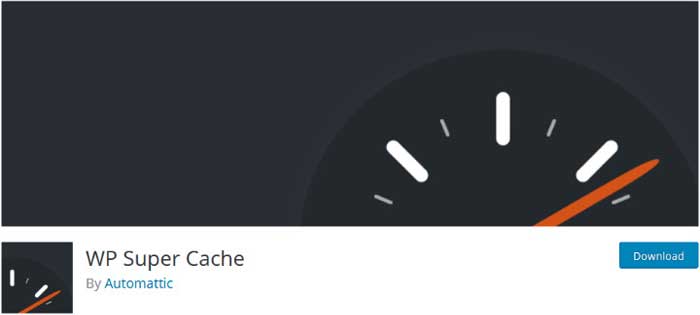
WP Super Cache هو مكون إضافي للتخزين المؤقت في ووردبريس يوفر خيار ضغط التعليمات البرمجية . إنه مجاني للتنزيل والاستخدام.
لتمكين ضغط GZIP في ووردبريس باستخدام WP Super Cache ، قم أولاً بتثبيت البرنامج الإضافي وتنشيطه. ثم انتقل إلى WP Super Cache> Advanced في لوحة المعلومات الخاصة بك ، وحدد المربع المسمى Compress Pages حتى يتم تقديمها للزوار بشكل أسرع .
3. W3 Total Cache
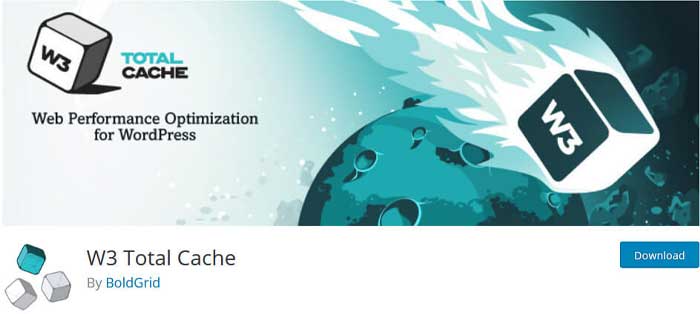
يعتبر W3 Total Cache ملحق تخزين مؤقت في ووردبريس جيد. إنها أداة قوية تخدم العديد من الأغراض ، بما في ذلك تمكين الضغط.
ملاحظة تحذير : يمكن للمبتدئين في ووردبريس كسر مواقعهم الإلكترونية بسهولة عند استخدام W3 Total Cache دون التكوين المناسب . ومع ذلك ، إذا كنت تعرف ما تفعله ، فيمكنك تمكين ضغط HTTP باستخدام هذا المكون الإضافي بالانتقال إلى خيار browser cache وتحديد المربع HTTP compression .
اعتمادًا على مزود الاستضافة الخاص بك ، هناك عدة طرق لتمكين ضغط GZIP في ووردبريس - بما في ذلك تحرير ملفات موقعك يدويًا واستخدام مكون إضافي.
في حين أن هناك الكثير من الطرق لتحسين سرعة موقع ووردبريس الخاص بك و UX ، فإن ضغط GZIP هو أحد أسرع الخيارات وأسهلها. يقوم بعض موفري الاستضافة بتمكين هذه الميزة تلقائيًا. ومع ذلك ، إذا رأيت أن ضغط GZIP غير نشط على موقع ووردبريس الخاص بك ، فلديك بعض الخيارات.
كما ناقشنا في هذا المنشور ، الطرق الثلاث الرئيسية التي يمكنك استخدامها لتمكين الضغط على ووردبريس هي:
- قم بتحرير ملف htaccess الخاص بموقعك يدويًا لإضافة بعض مقتطفات من الشفرة .
- اتصل بمزود الاستضافة الخاص بك لتمكينه من تمكينه ، وهو أمر موصى به إذا لم تكن مرتاحًا للعمل مع الكود.
- قم بتثبيت مكون ووردبريس الإضافي لتمكين ضغط GZIP ، مثل WP Rocket .
بمجرد الانتهاء ، هناك العديد من التكتيكات الإضافية التي يمكنك استخدامها لتحسين سرعات الصفحة ، مثل الاستفادة من المكونات الإضافية لتحسين الصور واستخدام CDN . إذا كنت بحاجة إلى مساعدة في جهود التحسين الخاصة بك ، فما عليك سوى التواصل معنا هنا.
هذا هو كل ما يخص كيفية تمكين ضغط GZIP في ووردبرس.
أحدث المقالات